Kapitel:
Openfire |
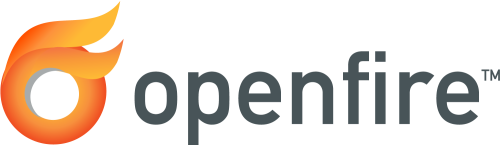 |
'Openfire', vormals unter den Namen 'Wildfire' bekannt, ist ein weiterer Open-Source Jabber/XMPP-Server. Der Server ist in der Programmiersprache 'Java' realisiert und wird unter zwei Lizenzen angeboten, einmal unter der GPL und einmal als 'Openfire Enterprise Server' unter einer kommerziellen Lizenz. Die Enterprise-Version besitzt einige Features mehr, z.B. das Erzeugen von Berichten, die GPL-Variante reicht jedoch sicherlich für kleine Heimnetzwerke oder kleinere Unternehmen aus.
Auf der vorliegenden Seite wird gezeigt wie 'Openfire' unter Debian-Linux installiert und konfiguriert werden kann. Dabei wird eine trivial Installation ohne externer Datenbank und LDAP-Unterstützung vorgestellt.
Installation von OpenFire
Da der 'Openfire'-Server unter Java arbeitet, muss zunächst eine Java-Umgebung installiert werden, die 'Java Runtime Environment' von Sun reicht dabei aus. Wie 'Java'-Unterstützung zu installieren ist, kann auf einer extra Seite nachgelesen werden.
'Openfire' befindet sich nicht im Standard-Repositorie von Debian, jedoch kann von der 'Openfire'-Homepage unter Downloads ein fertiges Debian-Paket heruntergeladen werden.
wget http://www.igniterealtime.org/downloadServlet?filename=openfire/openfire_3.4.5_all.deb --output-document=./openfire_3.4.5_all.deb
Nach dem Herunterladen ist das Paket mittels dem Kommando 'dpkg' zu installieren:
dpkg -i openfire_3.4.5_all.deb
Nach der Installation sollte der 'Openfire'-Server automatisch starten. Ein erster Test kann mittels einem Browsers unter Angabe der URL: 'http://IP-Address:9090' erfolgen. Direkt nach der Installation sollte zunächst automatisch die Setup-Seite erscheinen, von der aus die Konfiguration fortgesetzt werden kann:
Auf den folgenden Seiten des Setups ist nun die Konfiguration festzulegen, dabei sind folgende Fragen zu beantworten:
- Choose Language:
'(*) Deutsch (de)' - Servereinstellungen
Domain: 'xmpp.eusterholz.tld'
Port der Adminkonsole: '9090'
Port der sicheren Adminkonsole: '9091' - Einstellung für die Datenquellen:
'(*) Eingebaute Datenbank' - Profile Settings
'(*) Default' - Administrator-Konto
E-Mail Adresse des Administrators: 'admin@xmpp.eusterholz.tld'
Neues Passwort: '********'
Passwort bestätigen: '********'
Nach dem Durchlauf des Setups kann versucht werden sich auf der Adminkonsole anzumelden, von der aus noch weitere Einstellung vorgenommen werden können.
Auch sollte Clients nun schon in der Lage sein sich an dem 'Openfire'-Server anmelden zu können.
Anmerkungen
Um nach der Installation von 'Openfire' das Setup erneut zu durchlaufen, muss zunächst der Dienst gestoppt werden ('/etc/init.d/openfire stop'). Anschließend ist in der Datei: '/etc/openfire/openfire.xml' die Zeile: '<setup>true</setup>' auf '<setup>false</setup>' zu ändern. Danach kann 'Openfire' erneut gestartet werden und das 'Setup' neu geladen werden. Auch kann die in 'Openfire' eingebaute Datenbank zurückgesetzt werden, indem alle Dateien unter '/var/lib/openfire/embedded-db' gelöscht werden.
Weitere Infos
| Homepage: 'Openfire' | http://www.igniterealtime.org/projects/openfire/index.jsp |
| Dokumentation zu: 'Openfire' | http://www.igniterealtime.org/projects/openfire/documentation.jsp |
| Installation von 'Sun-Java' | Sun-Java |
| System-Dokumentation: 'Openfire' | /usr/share/doc/openfire |
letzte Änderung: 04. Mai 2008